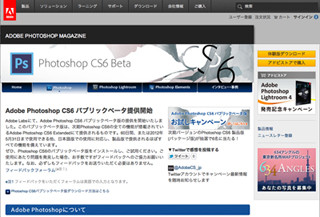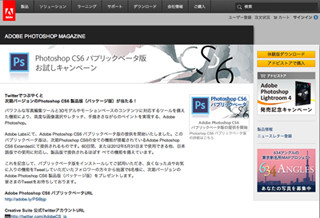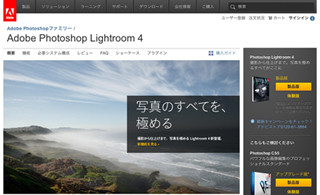イラストの一部の大きを調整したい、縦・横の比率を変形させたり角度を変えたい、という時に使う「自由変形」コマンド。こちらもショートカットしがいのある頻出コマンドのひとつ。
今日のショートカット
【自由変形】
Mac) command + T
Win) Ctrl + T
予め長方形選択ツールや投げ縄ツールで選択範囲を指定していれば、その点線で囲まれた部分に変形のバウンディングボックスが表示されます。 何も選択されていない状態でcommand(Ctrl)+Tを押すと、レイヤー全体が変形領域になります。
ちなみに、セットで覚えておきたいのがこちらのショートカットキー。
今日のショートカット
【選択を解除】
Mac) command + D
Win) Ctrl + D
選択範囲のコピー/ペーストの後や、移動・変形の後は、その領域が点線で囲まれたままになっていますよね。それをパッと外せるのがこちらのショートカットキー。
ショートカットキーを知らなかった頃は、いつも選択されていないエリアをワンクリックして選択を解除していました。しかし、その方法だと新たにクリックした場所を選択範囲と認識してしまうなど、上手く解除できない時が多々ありました。
こちらのショートカットキーで、そのようなストレスも解消!
他の鮮やかなショートカット技に比べると何となく地味な印象ですが、使う程にありがたみが身にしみるショートカットキーです。
アドビ システムズでは、画像編集ソフト「Adobe Photoshop」の次期バージョンとなる「Adobe Photoshop CS6」のパブリックベータ版(英語版/日本語版)を公開しています。同社のラボサイト「Adobe Labs」にて無料でダウンロードできるので、こちらも合わせて使ってみて下さい。
※本連載はPhotoshop CS5/CS6を用いて動作を検証しています。